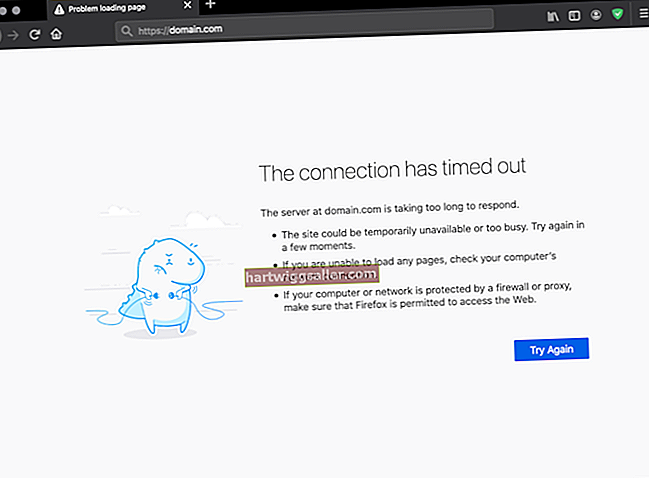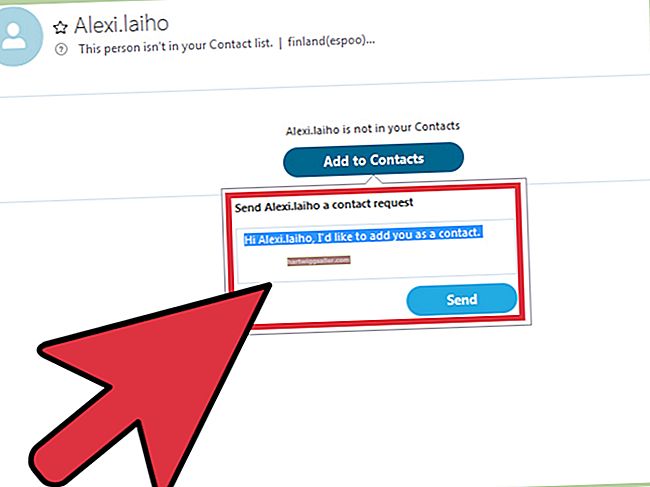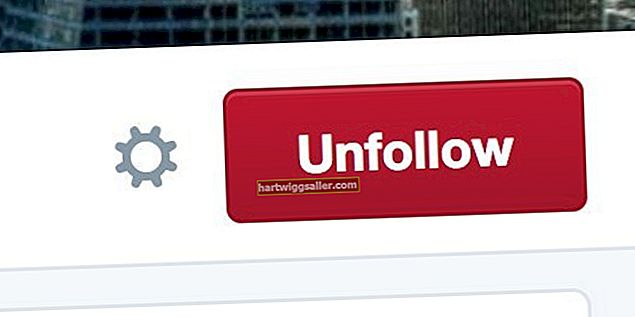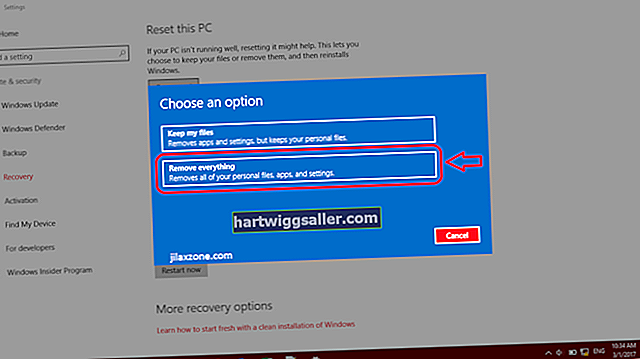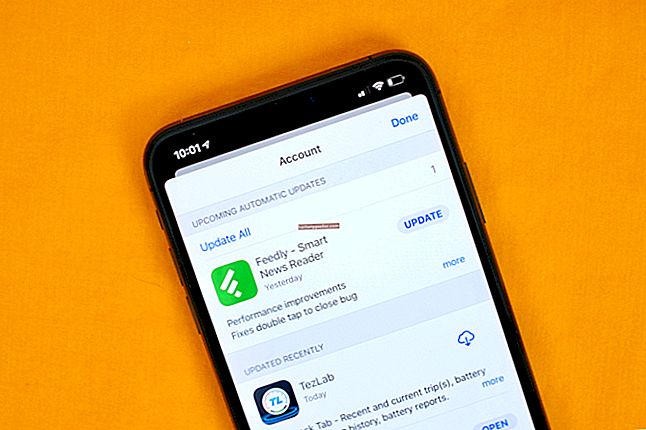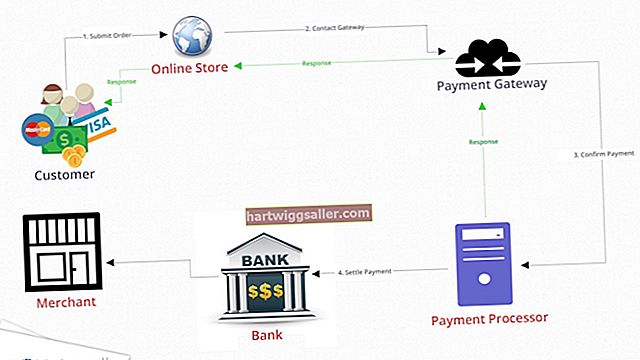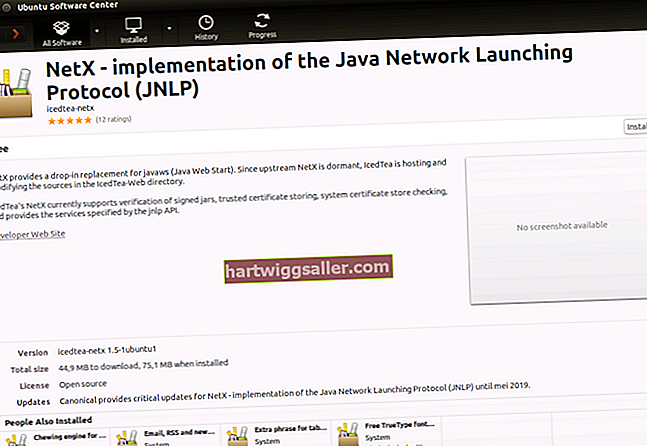మీరు Gmail లో ఉపయోగకరమైన సంప్రదింపు జాబితాను కలిపిన తర్వాత, మీరు ఆ జాబితాను మరొక ఖాతాకు తరలించాల్సి ఉంటుంది. స్వయంచాలక పద్ధతిని ఉపయోగించకుండా, మీరు ప్రతి పరిచయాన్ని మానవీయంగా నమోదు చేయాలి, ఇది మీకు ఎన్ని పరిచయాలు ఉన్నాయో బట్టి చాలా సమయం తీసుకుంటుంది. మీరు క్రొత్త ఇమెయిల్ ఖాతాను సృష్టించినా లేదా మీ సంప్రదింపు జాబితా అవసరమయ్యే కార్మికులను కలిగి ఉన్నా, మీరు ఒక Gmail ఖాతా నుండి మరొకదానికి మీ పరిచయాలను ఎగుమతి చేసి దిగుమతి చేసుకోవచ్చు. ఈ పరిచయాలను బదిలీ చేయడానికి సాధారణంగా కొన్ని నిమిషాల కన్నా ఎక్కువ సమయం పట్టదు మరియు మీకు కావాలంటే ఎగుమతి చేసిన సంప్రదింపు జాబితాను కూడా తిరిగి ఉపయోగించుకోవచ్చు.
ఎగుమతి చేస్తోంది
1
మీరు సమకాలీకరించాలనుకుంటున్న పరిచయాలను కలిగి ఉన్న Gmail ఖాతాను యాక్సెస్ చేయండి.
2
విండో యొక్క ఎడమ వైపున ఉన్న "Gmail" డ్రాప్-డౌన్ మెనుని క్లిక్ చేయండి.
3
"పరిచయాలు" క్లిక్ చేయండి.
4
"మరిన్ని" డ్రాప్-డౌన్ మెను క్లిక్ చేయండి; ఆపై "ఎగుమతి" ఎంపికను క్లిక్ చేయండి.
5
మీరు సమకాలీకరించాలనుకుంటున్న సమూహాన్ని ఎంచుకోండి లేదా "అన్ని పరిచయాలు" ఎంచుకోండి. మునుపటిది మీ అన్ని సంప్రదింపు సమూహాల జాబితాతో డ్రాప్-డౌన్ మెనుని ఇస్తుంది; తరువాతి మీకు ఉన్న ప్రతి పరిచయాన్ని ఎగుమతి చేస్తుంది.
6
ఇది ఇప్పటికే ఎంచుకోకపోతే "Google CSV" ఎంపికను క్లిక్ చేయండి.
7
"ఎగుమతి" క్లిక్ చేయండి; మీరు మీ పరిచయాలను సేవ్ చేయదలిచిన మీ కంప్యూటర్లోని స్థానానికి నావిగేట్ చేయండి. మీరు పరిచయాల ఫైల్ను ఎక్కడైనా సేవ్ చేయవచ్చు మరియు మీరు దాన్ని ఇతర Gmail ఖాతాకు దిగుమతి చేసిన తర్వాత, మీరు కావాలనుకుంటే ఫైల్ను తొలగించవచ్చు.
8
"సేవ్ చేయి" క్లిక్ చేయండి.
దిగుమతి చేస్తోంది
1
రెండవ Gmail ఖాతాను యాక్సెస్ చేయండి.
2
విండో యొక్క ఎడమ వైపున ఉన్న "Gmail" డ్రాప్-డౌన్ మెనుని క్లిక్ చేయండి.
3
"పరిచయాలు" క్లిక్ చేయండి.
4
"మరిన్ని" డ్రాప్-డౌన్ మెను క్లిక్ చేయండి; ఆపై "దిగుమతి" ఎంపికను క్లిక్ చేయండి.
5
"ఫైల్ను ఎంచుకోండి" క్లిక్ చేసి, ఆపై తెరిచిన విండోలో మీరు ఎగుమతి చేసిన ఫైల్కు నావిగేట్ చేయండి.
6
"తెరువు" క్లిక్ చేసి, "దిగుమతి" క్లిక్ చేయండి.